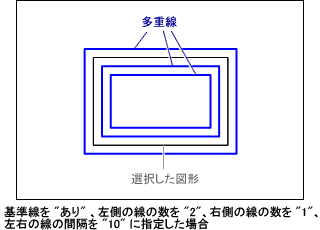多重線を作成する
多重線の数および間隔を指定したあと、連続線を作成して多重線にしたり、すでに図面上に配置されている図形を多重線にしたりします。
実行したいコマンドパラメータを表示するには、コマンドパラメータの
 /
/  をクリックするか、キーボードの Tab キーまたは ← / →
キーを押してください。
をクリックするか、キーボードの Tab キーまたは ← / →
キーを押してください。
- [図形] メニューの [線] をポイントし、[多重線] をクリックする
多重線を作成できる状態になります。 - コマンドウィンドウの [基準線も描く] ボックスで、基準線も図形として作成するかしないかを指定する
はい
基準線も図形として作成されます。
いいえ
基準線は図形として作成されません。 - コマンドウィンドウの [左側の線の数] および [右側の線の数] ボックスに、基準線の左右に作成する多重線の数を入力する
- コマンドウィンドウの [間隔の指定方法] ボックスで、多重線の間隔の指定方法を指定する
左右同じ間隔を指定
基準線と多重線の間隔が左右同じになります。
左右の間隔を指定
基準線と多重線の間隔を、左右それぞれに指定します。 - 多重線の間隔を指定する
手順 4 で [左右同じ間隔を指定] を選択した場合
コマンドウィンドウの [間隔] ボックスに多重線の間隔を入力します。
手順 4 で [左右の間隔を指定] を選択した場合
コマンドウィンドウの [左側の間隔] および [右側の間隔] ボックスに、左右それぞれの多重線の間隔を入力します。
| 補足 | |
| ・ | [図形] ツールバーの  をクリックしても、多重線を作成できる状態になります。
をクリックしても、多重線を作成できる状態になります。 |
| 補足 | |
| ・ | [左側の線の数] および [右側の線の数] ボックスのどちらかに "0" を入力した場合は、「手順 4 で [左右同じ間隔を指定] を選択した場合」の手順 5 に進みます。 |
連続線で多重線を作成する場合
- コマンドウィンドウのパラメータを [点列] ボックスに切り替え、図面上で点列を順番にクリックする
1 番目と 2 番目の点列を結ぶ多重線、2 番目と 3 番目の点列を結ぶ多重線というように、クリックするたびに指定した数と間隔の点列を結ぶ多重線が表示されます。 - キーボードの Enter キーを押すか、コマンドウィンドウのツールバーの
 をクリックする
をクリックする
点列の指定が終了し、多重線が作成されます。
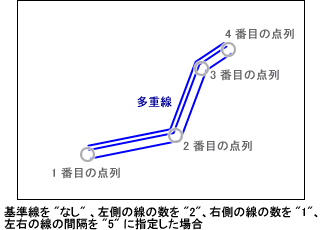
| 補足 | |
| ・ | コマンドウィンドウの [点列] ボックスに X 軸、Y 軸の座標値を入力しても、点列を指定できます。 |
| ・ | 最後に入力した点列を削除するには、コマンドウィンドウのツールバーの
 をクリックします。 をクリックします。 |
図面上に配置されている図形を多重線にする場合
- コマンドウィンドウのパラメータを [図形] ボックスに切り替え、多重線にする図形をクリックする
選択した図形が、指定した数と間隔の多重線になります。